(Win10+vs2017)配置OpenCV开发环境
OpenCV介绍
OpenCV是一个基于许可(开源)发行的跨平台和软件库,可以运行在、Windows、和操作系统上。 它轻量级而且高效--由一系列 C 函数和少量 C++ 类构成,同时提供了Python、Ruby、MATLAB等语言的接口,实现了和计算机视觉方面的很多通用算法。
OpenCV用C++语言编写,它具有C ++,,和接口,并支持Windows,Linux,Android和Mac OS,OpenCV主要倾向于实时视觉应用,并在可用时利用MMX和SSE指令, 如今也提供对于C#、Ch、Ruby,GO的支持。
优势
为什么有OpenCV
计算机视觉市场巨大而且持续增长,且这方面没有标准API,如今的计算机视觉软件大概有以下三种:
1、研究代码(慢,不稳定,独立并与其他库不兼容)
2、耗费很高的商业化工具(比如Halcon, +)
3、依赖硬件的一些特别的解决方案(比如,制造,医疗设备)这是如今的现状,而标准的API将简化计算机视觉程序和解决方案的开发,OpenCV致力于成为这样的标准API。
OpenCV致力于真实世界的实时应用,通过优化的C代码的编写对其执行速度带来了可观的提升,并且可以通过购买Intel的IPP高性能多媒体函数库(Integrated Performance Primitives)得到更快的处理速度。右图为OpenCV与当前其他主流视觉函数库的性能比较。
应用领域
1、人机互动
2、物体识别
3、
4、
5、动作识别
6、
7、机器人
8、运动分析
9、机器视觉
10、结构分析
11、汽车安全驾驶
安装OpenCV
一、下载OpenCV
到官网进行下载,网址: https://opencv.org,单击Library菜单下面的Release。
然后,跳转到版本的页面,选择相应的版本下载,我选择的是4.5.2的版本。
点击有windows图标的版本下载,会跳到一个特别山寨的页面,不用担心不是博彩网站,是正确的下载页面,等待下载即可。
二、安装opencv
点击下载好的版本进行安装:
选择安装的目录---->点击extract(此处我选择的目录是C盘根目录)
等待自行安装即可,安装成功后,会生成两个文件夹
关于文件
Opencv只是一个计算机视觉库,在VS中使用时,需要对文件进行配置,调用其中的文件
bin文件:
opencv_videoio_ffmpeg452_64.dll,放的是ffmpeg,视频编解码软件
include文件:
包含.h 等头文件
x64文件=bin文件(opencv_world452d.dll)+lib文件(opencv_world452d.lib)
vc14对应VS2015,vc15对应VS2017
三、配置环境变量
右击电脑–>属性–>高级系统设置
点击环境变量,找到系统变量里的path,双击打开path,或者点击编辑
点击新建,复制opencv的安装目录下的bin目录–>添加到path变量中
64位操作系统的环境变量的值为:C:\opencv\build\x64\vc15\bin和C:\opencv\build\x64\vc14\bin,配置完成后点击确定。
VS2017集成opencv库
一、 VS2017配置opencv
1.1、在vs2017中新建一个控制台项目(此处我建立的项目名为Test_OpenCV。)新建后更改为X64,默认是x86的。
1.2、右击项目名—>属性
1.3、找到配置属性下的VC++目录在包含目录中添加:
C:\opencv\build\include
C:\opencv\build\include\opencv2
在库目录中添加:
C:\opencv\build\x64\vc15\lib
注意:
(1)此处的x64表示电脑是64位,32位选择x86
(2)vc10表示VS是2010,vc11对应VS2012,vc12对应VS2013,vc14对应VS2015 ,vc15对应VS2017
1.4、点击【配置属性】下的【链接器】–>点击【输入】–>【附加依赖项】
在附加依赖项中添加:opencv_world452d.lib 或opencv_world452.lib (注意只能加入一个),在C:\opencv\build\x64\vc15\lib文件夹下面
opencv_world452.lib对应的事Release模型,opencv_world452d.lib对应Debug模式。
二、测试代码
结果:
三、永久配置OpenCV的方法
配置OpenCV:1.3、 1.4步骤需要在每次新建项目时手动添加,比较繁琐。
下面介绍生成配置文件并保存的方法,这样每次只需要一个步骤,添加配置文件就可以了。
3.1、在菜单栏中选择:
View -> Other Windows -> Property Manager
视图->其他窗口->属性管理器
3.2、接下来右击【Release| x64】,新建【添加新项目属性表】
这个文件可以被所有的Debug|64 项目共用,随意给它命名【名字.props】。保存位置也最好放到公共目录下(便于寻找)。名称和路径设置完成后,就可以点击”Add“按钮。
3.3、接下来展开Debug|64文件夹,可以看到已经包含了名为【Opencv】的配置文件。双击它。
可以看到和步骤“配置OpenCV”完全相同的配置窗口,继续执行步骤1.3-1.4,完成后可以在Debug_x64 上点击右键选择保存。
一个标准的Debug|64配置文件就完成了。
3.4、 当新建项目时,就可以在Property Manager窗口的Release|64文件夹上点击右键选择添加已有配置文件:Add Existing Property Sheet,找到前面我们已经配置好的Opencv.props,选择打开即可。
- 点赞
- 收藏
- 关注作者




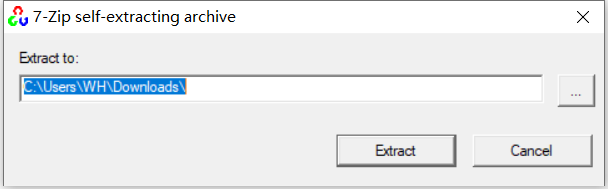













评论(0)